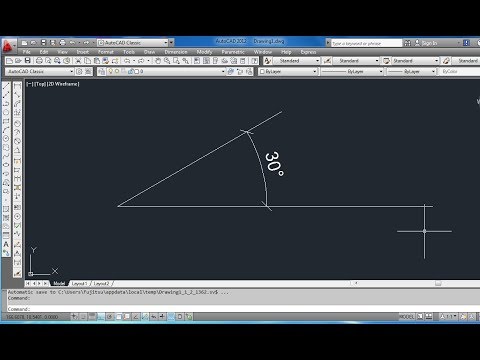
Kandungan
AutoCAD 2007 menawarkan beberapa pilihan untuk melukis garis. Di antara mereka, anda boleh menentukan titik-titik garisan tepat dengan menaip koordinat dengan papan kekunci. Koordinat ini boleh dinyatakan dalam dua cara. Satu adalah untuk menunjukkan jarak mendatar dan menegak dari titik yang disebut "Sumber," dan yang lain adalah untuk menentukan sudut dan jarak titik berbanding dengan yang sebelum ini. Anda boleh menggunakan bentuk kedua ketika melukis jalan, contohnya, jika ia mempunyai sudut tertentu antara permukaan bawah dan atas.
Arahan

-
Taipkan "baris" dan tekan "Masukkan." AutoCAD akan meminta anda untuk menunjukkan titik pertama garisan. Anda boleh menentukannya dengan koordinat Cartesian (kedudukan mendatar dan menegak). Titik kedua garisan akan berada dalam koordinat polar (sudut dan jarak dari titik pertama).
-
Klik di mana sahaja di skrin untuk menarik titik pertama pada baris. AutoCAD akan meminta anda untuk menunjukkan titik kedua atau membatalkan titik pertama.
-
Masukkan sebarang nombor untuk menunjukkan kepada AutoCAD saiz garisan diukur dari titik pertama. Sebagai contoh, taipkan "10" untuk memanjangkannya 10 unit.
-
Tekan "<" untuk menunjukkan bahawa anda akan memasuki sudut. Menaip "," bukan "<" akan memberitahu AutoCAD bahawa nombor seterusnya akan menjadi koordinat Cartesian.
-
Masukkan sebarang sudut darjah, misalnya "45", dan tekan "Masukkan." Permohonan itu akan merancang titik tertentu dengan koordinat kutub dan kemudian meminta anda untuk menentukan titik lain atau untuk membatalkan titik sebelumnya.
-
Ulangi langkah sebelumnya untuk setiap segmen baru yang anda mahu tambah ke baris. Setelah membuat dua segmen, AutoCAD akan menawarkan fungsi lain selain membuang titik terakhir atau menandakan yang lain: tutup rowset untuk membuat bentuk.
-
Tekan "C" dan kemudian "Masukkan." Program ini akan mewujudkan segmen garisan antara titik yang terakhir ditunjukkan dan titik pertama (dikesan pada titik 2).